Hướng dẫn sử dụng CamScanner để chụp ảnh hồ sơ nhập học
CamScanner là ứng dụng scan ảnh, tài liệu đơn giản và nhanh chóng. Ngay bây giờ, mình sẽ hướng dẫn bạn cách sử dụng CamScanner để scan ảnh, tài liệu rõ ràng, sắc nét nhất ngay trên điện thoại để đóng gói lại thành một file "Hồ sơ nhập học" hoàn chỉnh.
B1: Đầu tiên các bạn tải ứng dụng CamScanner về điện thoại: 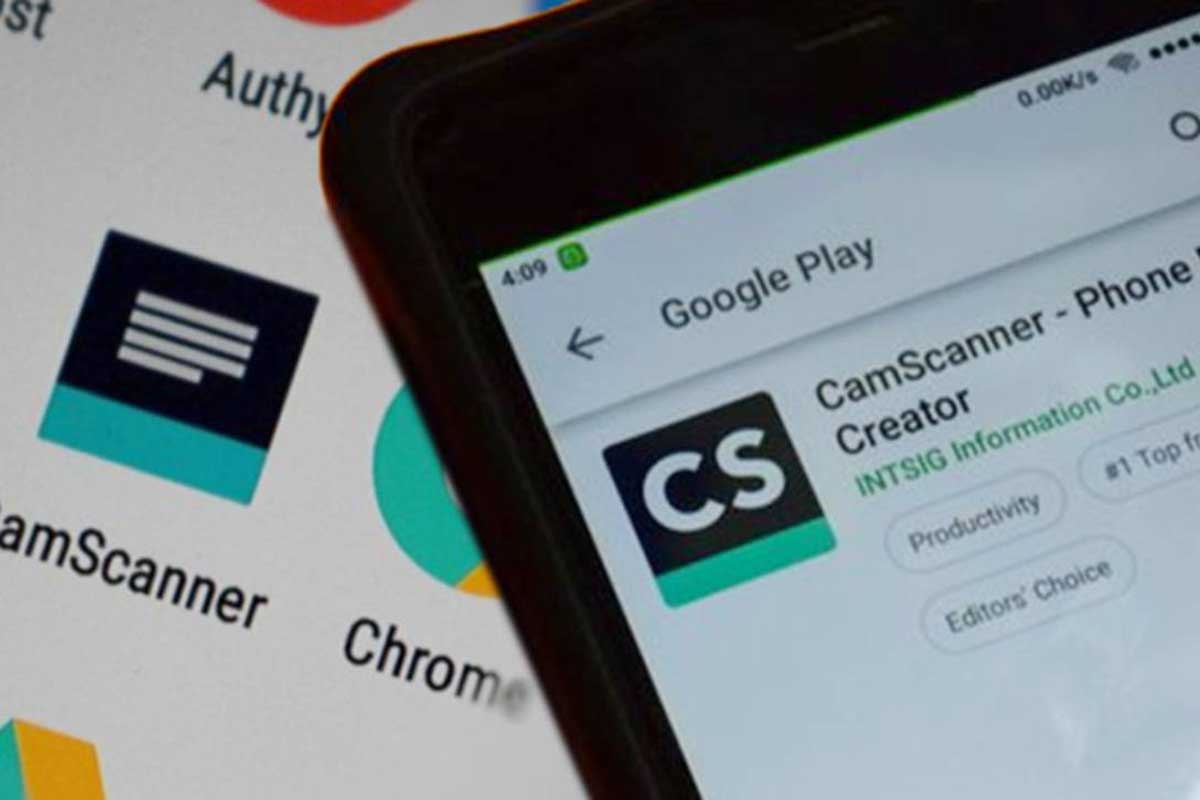
B2: Mở ứng dụng CamScanner > Chọn vào biểu tượng máy ảnh ở góc phải màn hình để bắt đầu scan ảnh, tài liệu:
*Lưu ý: Để có hiệu quả thì các bạn canh chỉnh cho vừa khung, đầy đủ ánh sáng và giữ yên điện thoại để không bị nhòe.
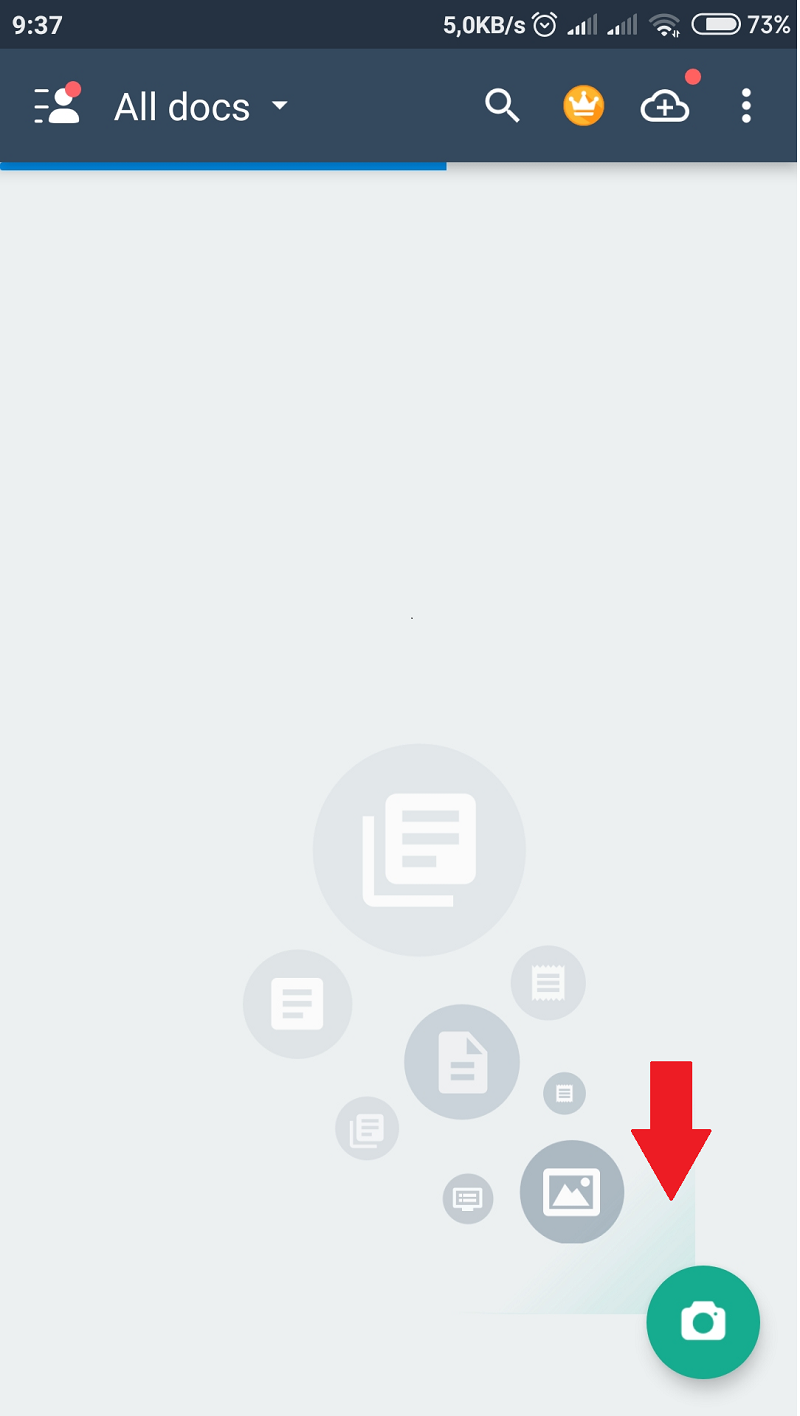
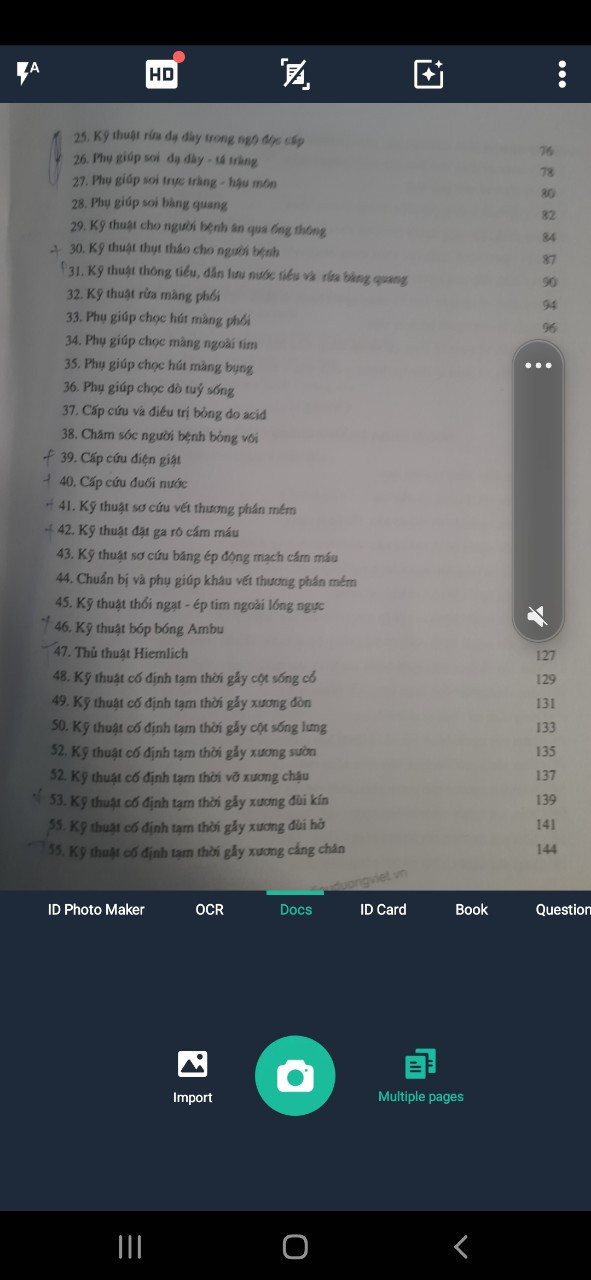
B3: Thành phẩm sau khi chụp xong. Và bấm vào dấu Tích xanh khoanh đỏ như bên dưới
.jpg)
B4: Sau khi Scan giấy tờ xong sẽ nằm hết như thế này. Các bạn chọn biểu tượng PDF như khoanh tròn đỏ bên dưới:
.jpg)
B5: Các bạn chọn SAVE TO LOCAL
.jpg)
B6: Chọn file vừa tạo trong thư mục: "CamScanner\PDF" Chọn File vừa tạo và Đổi tên 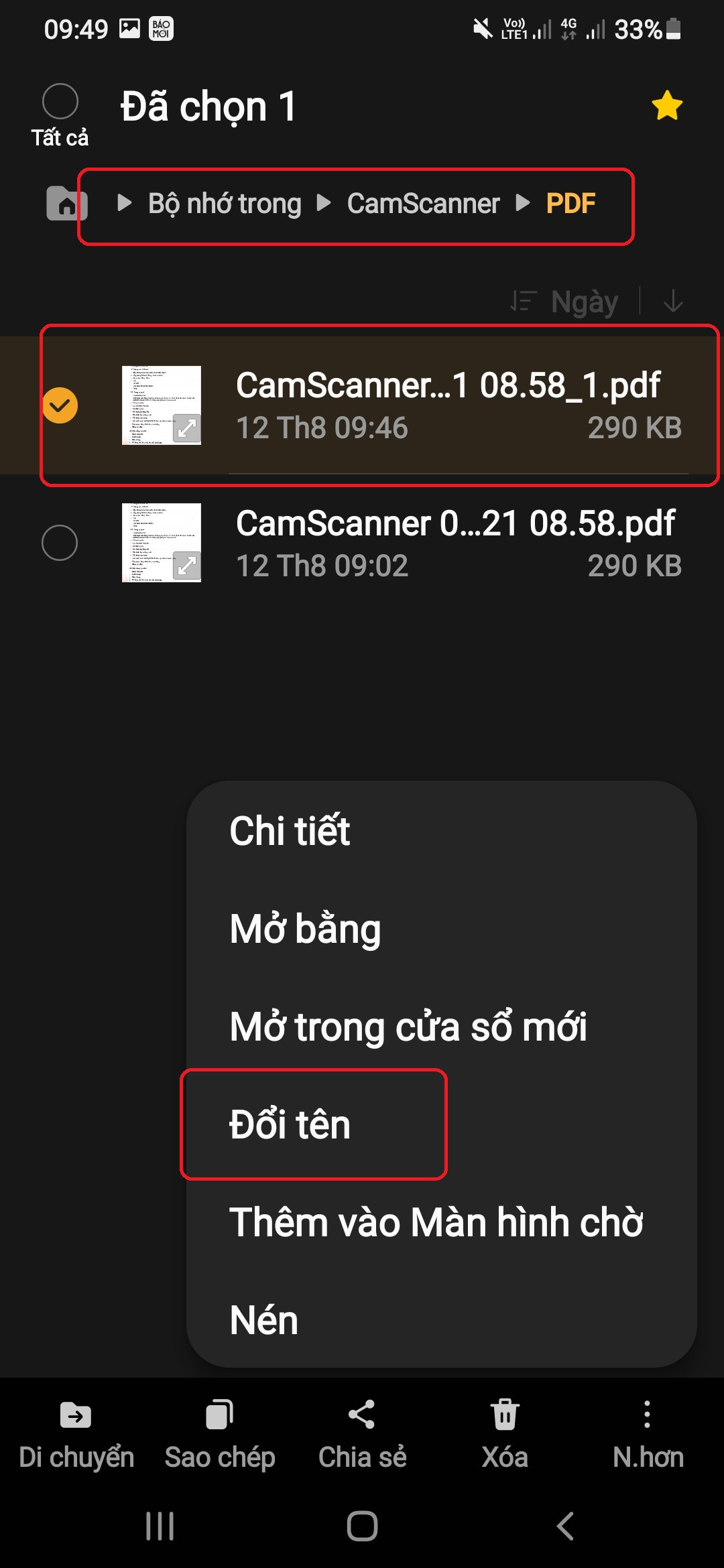
B7: Vào website tuyensinh.pyu.edu.vn chọn mục "Nhập học" và đính kèm file hồ sơ vừa tạo.
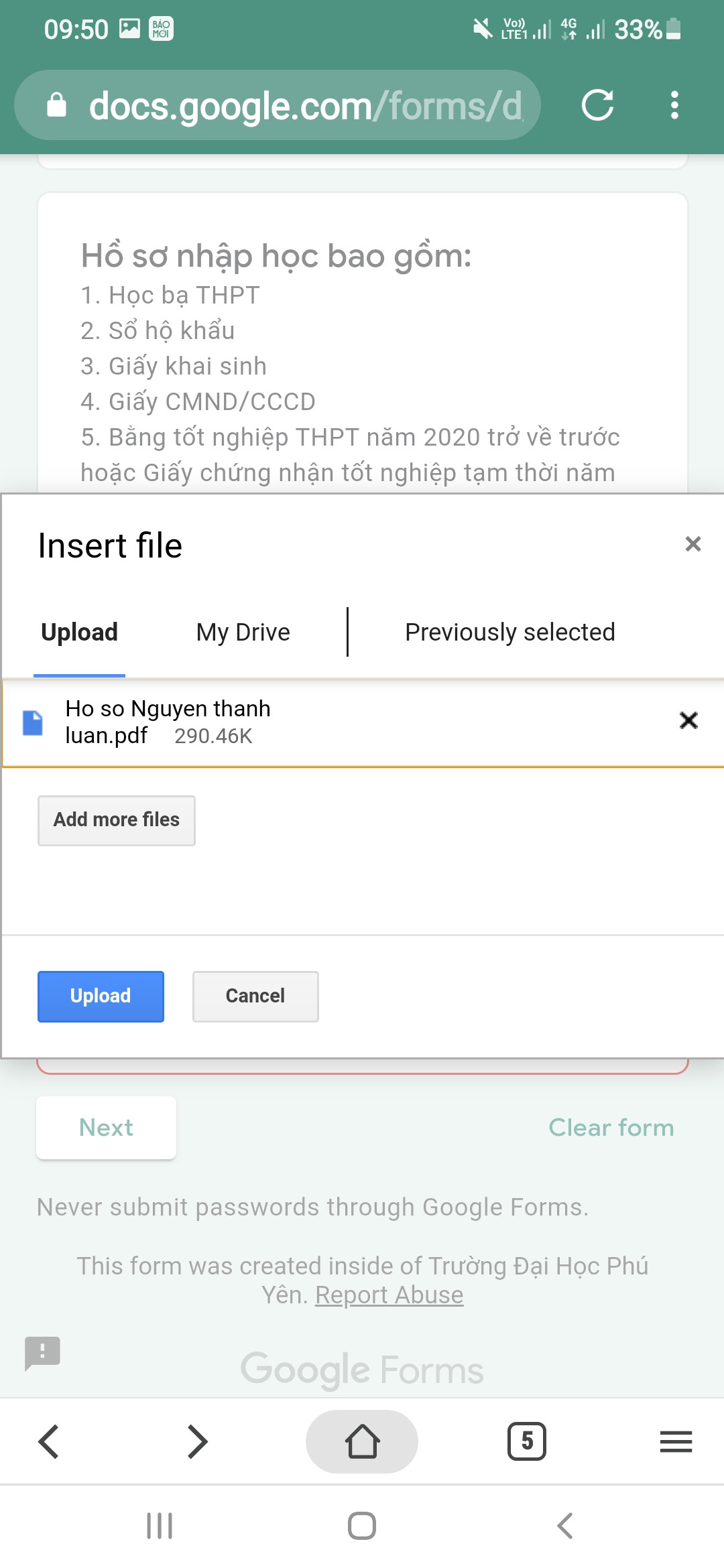
Như thế này là các bạn đã đính kèm hồ sơ thành công.
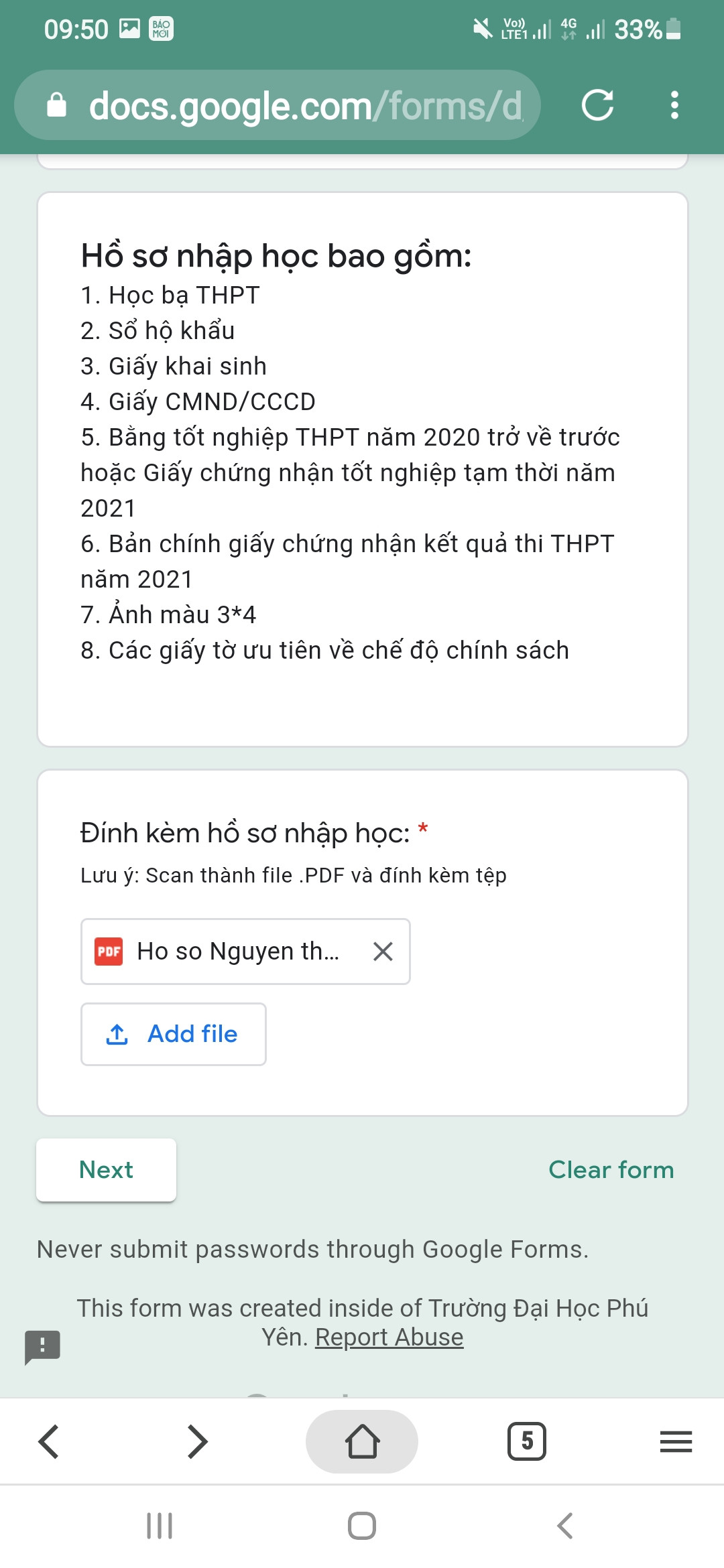
CHÚC CÁC BẠN THÀNH CÔNG!

